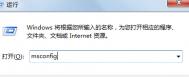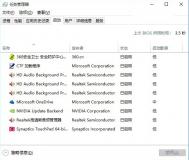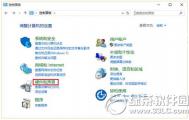win10系统提升开机速度的方法
现在的用户对于开机速度这一点很是看重,认为开机的速度越快,电脑的性能似乎越好,其实这一点并不是完全的对。众所周知,win7的开机速度普遍的偏慢,因为win7所占的内存相对较大,需要检测的内容多,所以电脑的开机速度就慢了。从win8开始,系统内就有一个特点就是快速启动功能,大大加速了电脑的运行时间,可也有失灵的时候,今天图老师小编就以win10为例,教大家如何加快电脑的启动时间。
1.首先,咱们需要返回到win10系统的传统桌面位置,之后,咱们同时按下电脑键盘上的win+r快捷键打开电脑的运行窗口,在打开的运行窗口中,咱们输入msconfig并单击回车,这样就可以打开咱们win10系统的服务窗口了。

2.在打开的窗口中,咱们首先将界面切换到引导这一栏中,然后就可以在窗口列表中看到目前win10系统的开机启动项了,咱们可以看一下这些启动项,然后将自己不需要的开机启动项的勾选去掉,设置完成之后,咱们点击确定保存设置就可以了。
3.最后,咱们还可以禁用一下启动文件夹,操作方法如下:咱们再次打开运行窗口,然后输入regedit并单击回车,在打开的窗口中,咱们点击展开左侧窗口中的HKEY_CURRENT_USERSoftwareMicrosoftWindows CurrentVersionExplorerSerialize,之后,咱们在Serialize项新建一个 DWORD值 并将其命名为StartupDelayInMSec,建立好之后,咱们双击打开该项,然后将键值改为0,点击确定保存就可以了。
电脑的开机时间少了,是不是就说明电脑性能变好了呢?其实也不一定,但是时间越短用户用的越爽!想提高电脑运行速度的小伙伴赶紧试试!
Win10系统中将软件安装到其他分区的方法
大家都知道,想要电脑的运行速度变快,C盘里的文件不能太多,一些重要的系统文件放置在C盘中,一些不是很重要的文件就可以放在其他磁盘中,因为一旦C盘里东西太多,就会影响电脑的运行速度了,但是现在有一个困难就是win10的电脑中下载的东西就会自动保存到C盘中,而且在软件商店下载的软件指定保存到C盘中,一般无法改动,这真是让人头疼的一件事。今天图老师小编学到了一个方法教给大家,可以把Win10系统软件安装到其他分区的方法。

(图老师整理) 把软件安装到其他分区
打开设置系统存储,会在右侧看到保存位置设置,在这里你可以设置将应用安装到其他分区,甚至是移动存储设备(包括移动硬盘或者U盘),不过不能安装到网络驱动器。
该功能不需要你格式化所选分区,因此分区中的原文件可以保留。不过,出于保险考虑,你应该备份一下自己的文件。
如果你选择安装到移动存储设备,当断开移动存储设备连接后,安装到移动设备中的应用也就无法打开,不过系统仍可正常运行,重新连接移动存储设备后,应用可恢复正常。
当你选择将应用安装到其他分区后,系统会自动在该分区新建三个文件夹:其中一个文件夹与你的计算机同名,用于保存用户配置文件,另外两个文件夹分别为WindowsApps和WpSystem,WindowsApps用于保存应用程序文件,WpSystem用于保存应用相关数据。你可以打开这些文件夹查看文件。
其中,WindowsApps文件夹内的文件都是经过加密的,因此如果你将应用安装到移动存储设备,在设备丢失的情况下也不必担心这部分数据泄露。不过,保存的用户配置文件夹并没有被加密。目前还是预览版本,在后续版本中或许都会被加密。
把已安装软件转移到其他分区
更改应用安装位置后,只有新应用会被安装到新位置,已安装应用不会被自动转移。不过微软提供了转移已安装应用的功能,如下图所示。
遗憾的是,在10122版本中这个功能看起来不起作用。对于已安装应用,只能先卸载再重新安装来转移了。
这个tulaoShi.com功能对于只有32GB存储空间的Windows平板来说是非常实用的,用户终于可以把应用安装到SD卡等外部存储设备了。至于大容量硬盘的电脑,如果允许的话还是建议大家尽量给C盘多分点空间吧。
C盘的空间是有效的,大家在对磁盘进行分区的时候要注意,别把一些不重要的软件占据了C盘的空间,要有选择性的哦!
win10中怎创建3dmax2015中文版桌面快捷方式?
3Dmax软件安装时默认英文桌面链接,中文界面需在软件界面中找出。
1、打开开始界面-所有应用
(本文来源于图老师网站,更多请访问http://m.tulaoshi.com/windowsshi/)
2、选择autodesk 3Dmax 2015,鼠标左键点击


3、选择3ds Max 2015 - Simplified Chinese
(本文来源于图老师网站,更多请访问http://m.tulaoshi.com/windowsshi/)
4、长按鼠标左键拖到电脑桌面,就创建完成了3Dmax中文版的图标啦。